하드웨어 컴퓨터 성능 180%까지 끌어올리기 -2. 내 컴퓨터의 숨겨진 성능(그래픽카드 ...
2014.04.11 01:24
안녕하세요... ITForce입니다.
벌써 컴퓨터 성능 관련 글을 2번째로 쓰네요...
저번에 많은 분들의 충고와 지적, 그리고 극찬 덕분에 이 글을 다시 쓰게 됩니다~~
그리고 댓글 중 '그래너디어'님이 올리신 최적화 방법이 아주 좋으나
영어의 압박 때문에 중간고사를 치고 난 후 올리려고 합니다.
자, 그러면 본문으로 넘어가겠습니다. 벌써 눈썰미 좋으신 분들은 알아차리셨을지도 모르네요.
이번 글의 주제는 바로 "오버클럭" 입니다.
우리들이 사용하는 컴퓨터는 원래 100%의 성능 중 8~90%의 성능밖에는 못 내도록 설계되어 있습니다.
부품들의 수명이 짧아지기 때문이죠.
또 컴퓨터의 CPU나 GPU가 만들어질 때도 영향을 끼칩니다.
이게 무슨 말이냐. 요즘 나오는 CPU 또는 GPU는 65nm 이하의 아주 세밀한 공정으로 만들어집니다.
그래서 먼지 하나만 들어가도 성능이 차이나게 됩니다.
예를 들어 코어 i5 4670(동작 클럭 3.4Ghz)과 4440(동작 클럭 3.1Ghz)를 봅시다.
공장에서 원래는 i5 4670으로 만들어지던 CPU가 있었습니다. 그런데 공정에서 먼지가 들어갔는지
3.4 Ghz에서는 장기간 사용 시 불안정한 동작을 보였습니다. 그런데 3.1Ghz에서는 안정적이었습니다.
이런 사례가 꽤 됩니다. 이럴 때 이 시퓨를 4670으로 내놓으면? 당연히 그걸 사간 사용자는
"불량품"으로 간주해버리게 됩니다. 그래서 인텔은 이 시퓨를 4440으로 출시시키는 겁니다.
운이 좋으면 이런 시퓨가 잡아걸릴 수도 있죠.
이게 오버클럭의 비밀입니다. 이것은 그래픽카드에도 똑같이 적용됩니다.
오늘은 그래픽카드 편입니다. CPU편은 제 PC가 삼성꺼라서 오버 지원이 안되더군요... 그래서 시험 끝나고 한번 생각하고
있습니다!~~~ 하하핫...

<오버클럭의 페혜>
** 주의하실 점**
필자는 이 글을 읽는 사람들이 모두 '오버클럭의 위험성'에 대해 충분한 지식이 있다는 가정 하에 글을 작성합니다.
만약 무리한 오버클러킹으로 인한 손실에 대해서 필자는 책임이 없음을 알립니다.
또한 노트북 사용자는 '절대'따라하지 마세요.
이런 불상사를 방지하기 위해서는 아래 글을 잘 읽어 주세요.
우리가 사용할 프로그램은 오버클럭 프로그램의 대부라 불리죠... "MSI 애프터버너" 입니다.
사실 엔비디아 그래픽카드 쓰시는 분들은 애프터버너보다는 Nvidia Inspecter를 더 추천해 드립니다.
왜냐하면, "엔비디아 제어판"의 더 세분화된 기능을 제공하기 때문입니다.
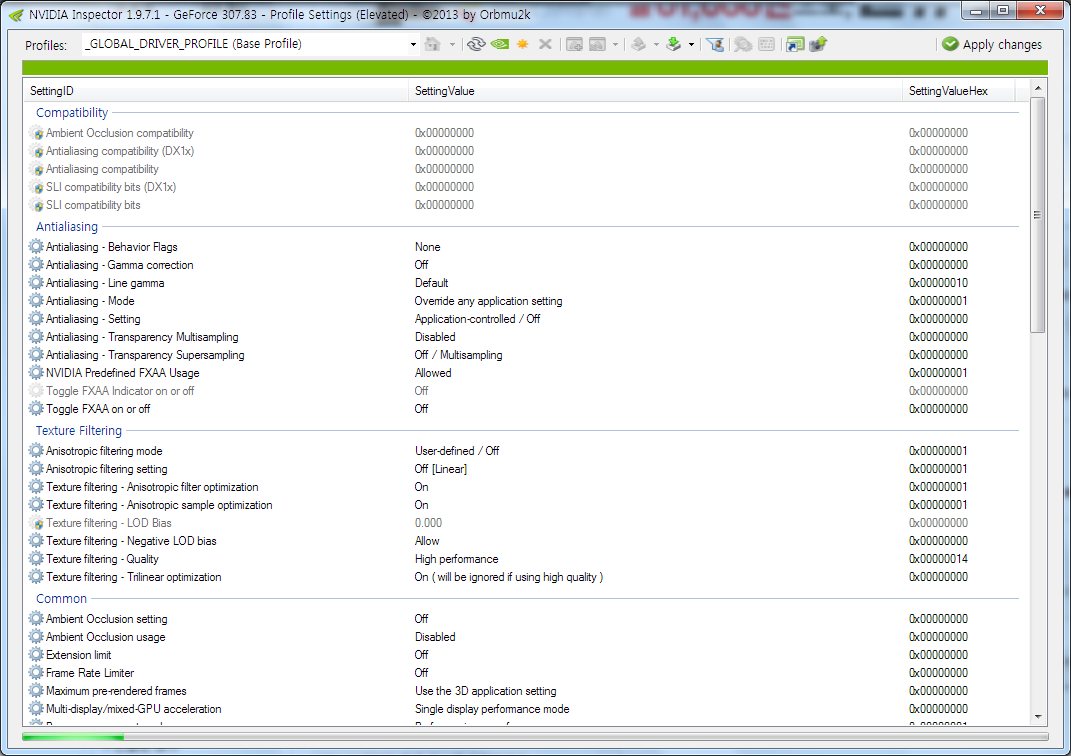
<이거 말입니다...>
자 그럼 어찌되었든 오버클럭을 시작하겠습니다...
애프터버너를 최초 실행하면 이렇게 뜹니다.
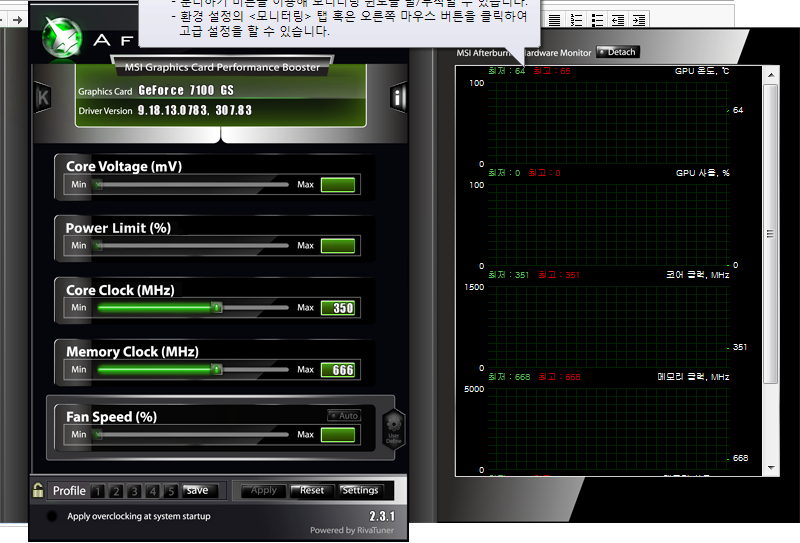
우리가 주로 건드릴 설정은 'Core Clock'과 'Memory Clock' 설정입니다.
그리고 'Core Voltage'는 진짜 건드리면 "망합니다". 그래픽카드 전압은 안 건드리는게 좋습니다.
무리하게 올리다가 망할 가능성도 높고, 당장은 아무 증세가 없더라도 이상이 나타날 수 있습니다.
아니면 수명이 단축되던가요...
<1> 기초적으로 오버클럭을 실행해 보자.
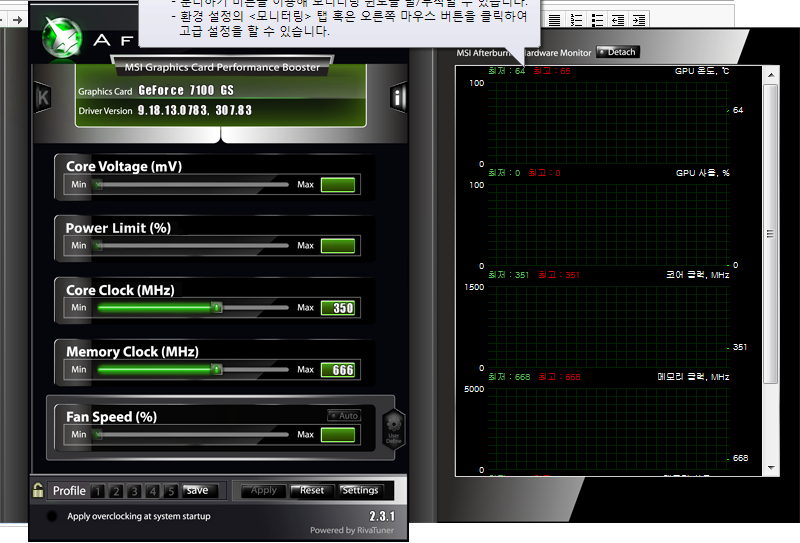
초기 화면에서 'Core clock'에 'Max' 옆에 있는 클럭수 있죠? 그걸 클릭해 보세요.
그런 다음, 자신의 클럭보다 코어 클럭은 30Mhz, 메모리 클럭은 70Mhz정도 높여 주세요.
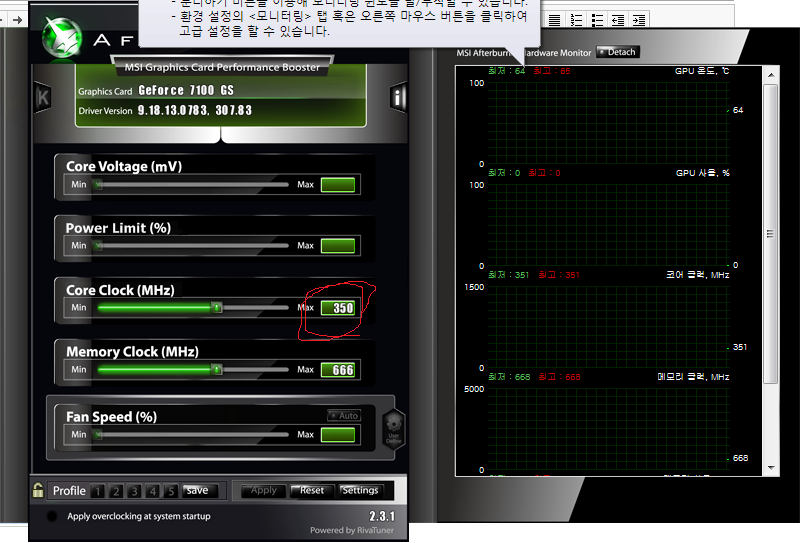
그리고, Apply를 눌러 줍시다. 그러면 아까 설정한 클럭이 적용됩니다.
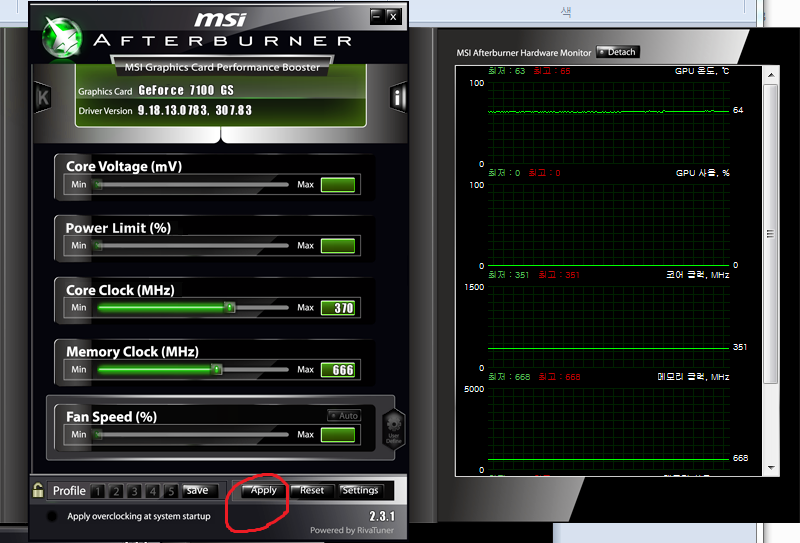
<1>의 오버클럭은 아주 미미합니다. 사실 이런 건 그냥 '이런 게 오버클럭이다'라고 말해주기 위해 한 겁니다.
<2> 본격적으로 클럭 사냥에 들어가자.
클럭은 찾는 것입니다. 즉 자신의 그래픽카드가 얼마만큼의 클럭을 버텨내는지 시험하는 것이죠.
이럴 때는 처음에는 코어 클럭은 100Mhz 정도, 메모리 클럭은 150MHz 정도를 올려주세요.
그 다음 게임이나 3DMARK같이... 그래픽카드를 강제노역 시킵니다.
만약 이런 테스트에서 중도에 멈추거나 화면이 이상하게 나온다면... 실패입니다. 클럭을 낮춰야 합니다.
그러나 대부분 100MHz 정도는 버텨 줍니다. 그 다음에는 코어 10MHz, 메모리 20MHz 단위로 계속 올리면서 테스트해 주세요.
만약 화면에 줄이 쫘~~~악 가면서 갑자기 화면이 꺼져 버린다면 실패입니다. 재부팅해 주세요.
그렇게 해서 한계점 클럭을 찾아 내었으면, 정상적으로 동작했던 클럭 중 가장 높았던 클럭에서 1MHz씩 올리는 겁니다.
이렇게 자신의 최고 클럭을 알아내세요.

<3DMARK 테스트 중 가장 익스트림하다는 'Fire strike'의 모습이다.>
다음 시간에는 영구 오버클럭 및 오버클럭된 그래픽카드 관리법에 대하여 알아보겠습니다~~~
댓글 [16]
-
운모 2014.04.11 01:36 -
ITforce 2014.04.12 00:23
운모님이 컴맹이면 전 뭐가 됩니까.... 돌고래 되요.... 너무 겸손해지지 마세요...(제가 미안해지잖아요...)
그리고 무슨 게임을 말씀하시는 건지요? 잘 모르겠습니다...
-
ITforce 2014.04.12 00:31
그리고 게임을 테스트 할 때는 자신의 사양보다 약간 더 높은 사양을 요구하는 게임을 실행하세요.
예)배틀필드4, 콜오브듀티 : 고스트, 타이탄폴 등등
-
슈퍼맨 2014.04.11 03:03
웬만큼해서는 중수들도 180%가 안되죠 ㅋ
-
ITforce 2014.04.12 00:24
그냥 멋으로 써 놓은 겁니다... 하핫. 저도 140%정도밖에는 못 냈어요...
-
짚신 2014.04.11 03:14
저도 오버클럭은 예전부더 많이 들었는데 전혀 할줄 모르다보니..^^;
전혀 못하는 사람은 절대 오버클럭(절대 건들이지 말라고 하는것 같더라구요) 잘못하면 컴 뿅~~~
오버클럭 하는 법 배워 보고 싶지만 너무 어려운것 같아요.. 왕초다보니....^^
-
ITforce 2014.04.12 00:22
어렵지 않습니다. 물론 전압은 초고수들도 두려워하는 부분이지만 클럭 같은 것들은 70~90MHz정도 올려주는 건 상관이 크게 없기 때문에(물론 그래픽카드들에 따라 다르지만) 해보시는 것도 좋은 경험이 될 것 같습니다~~~ 어려운 부분은 쪽지를 주시면 친절하게 답변해드리겠습니다~~
-
네이놈 2014.04.11 04:55
여유 시간이 많은 사람들만 할수 있겠네요. ㅎ
-
ITforce 2014.04.12 00:20
좀 그렇죠... 왜냐하면 오버클럭은 여유 시간을 두고 계속 테스트를 해야만 그 클럭 수가 안정적인지 아닌지를 평가할 수 있기 때문이죠... 자칫하다가는 망해요...
-
흔한닉네임 2014.04.11 10:09 오버클럭을 처음 시도하면 값을 몇부터 볓까지 오버해야할지 감이 안와서 시도를 안하는 경우가 많은데 이런 가이드라인을 제시 해주시니 좀 더 쉽게 접근할 수 있을 것 같네요.
-
ITforce 2014.04.12 00:19
감사합니다~~~ 원래 오버클럭은 두려움이 없어야 하는 거에요... 저도 엄청 실패했었답니다...ㅠㅠ
-
brucex 2014.04.11 14:44
Nvidia Inspecter도 강좌를 부탁합니다~~~
9600gt라서요 ㅎ
-
ITforce 2014.04.12 00:19
알겠습니다~~~ 9600gt라면 제가 제일 예전에 갖고 싶어하던 그래픽카드였었는데...
-
달리아 2014.04.12 15:27
요즘 컴퓨터에 들어가는 CPU 코어나 그래픽코어는 공정자체가 엄청 미세공정이라 오버효율이 좋다고들합니다.
실제로 i5 2세대 사용자들의 경우 업그레이드를 안하는 이유중에 하나이지요.
솔직히 어떻게 따지고보면 위험성 부담이 큰 부분이라 꺼려하지 잘만하면 유용하게 사용될 수 있죠.
-
ITforce 2014.04.12 15:35
그렇죠... 그래서 요즘 팩토리오버를 해서 출시하는 제품들도 꽤 되더라고요....
-
고C 2014.04.13 01:01
최적화 1번강좌 잘봤습니다. 몰랐던거 자꾸 알게되니 재밌네요.
근데 그래너디어 님이 알려주신 링크가 지금은 없어졌던데요
혹시 좌표 알려주시면 제가 번역한번 해보겠습니다. ^^
오버클럭 정보도 유용하네요. 감사합니다.
| 번호 | 제목 | 글쓴이 | 조회 | 추천 | 등록일 |
|---|---|---|---|---|---|
| [공지] | 강좌 작성간 참고해주세요 | gooddew | - | - | - |
| 254 | 하드웨어| 공유기 증폭안테나 만들기 [7] |
|
13686 | 0 | 08-30 |
| 253 | 하드웨어| 고정종횡비와 와이드모니터의 해상도 문제 [8] |
|
13658 | 0 | 12-08 |
| » | 하드웨어| 컴퓨터 성능 180%까지 끌어올리기 -2. 내 컴퓨터의 숨겨진 ... [16] | ITforce | 13634 | 5 | 04-11 |
| 251 | 하드웨어| 토렌트 인터넷 팅김수 줄이는 법 [7] | 에나루 | 13508 | 0 | 03-02 |
| 250 | 하드웨어| CPU-Z 한글화 제작과정 [14] |
|
13465 | 0 | 12-27 |
| 249 | 하드웨어| 케이블 모뎀안으로 로그인하기 ^^;; [7] | gooddew | 13463 | 0 | 02-25 |
| 248 | 하드웨어| OEM 인증 방식이란 | gooddew | 13438 | 0 | 06-17 |
| 247 | 하드웨어| -컴퓨터 최적화하기 3- [26] |
|
13379 | 2 | 04-11 |
| 246 | 하드웨어| 레인미터 사용기 [16] |
|
13313 | 0 | 04-16 |
| 245 | 하드웨어| Ghost15의 새로운 기능! [10] | Gim Gyu- | 13311 | 0 | 01-06 |
| 244 | 하드웨어| 파리떼바이러스 치료하기 [8] | 진모씨 | 13252 | 0 | 02-18 |
| 243 | 하드웨어| HP/COMPAQ 랩탑 SLIC2.1 바이오스 찾는법. [1] | gooddew | 13230 | 0 | 06-17 |
| 242 | 하드웨어| -컴퓨터 최적화하기 2- [13] |
|
13042 | 2 | 04-10 |
| 241 | 하드웨어| Adobe CS5 업데이트 오류 해결 [4] | dogma01 | 12895 | 0 | 09-03 |
| 240 | 하드웨어| WLAN AP모드유틸 Connectify 3.2 패치. [6] | 오펜하이머 | 12881 | 0 | 01-01 |
| 239 | 하드웨어| 아수스 p5q se 마더보드 바이오스 업데이트하다가 잘못 건... [10] | 회탈리카 | 12757 | 0 | 07-04 |
| 238 | 하드웨어| CMD파일, BAT파일의 차이를 알아보자 [8] | 짱닌텐도 | 12741 | 1 | 10-29 |
| 237 | 하드웨어| Windows7에서 인터넷이 갑자기 안됄 때 [4] | Purehanul | 12728 | 0 | 05-13 |
| 236 | 하드웨어| 컴퓨터 부팅시 F1,또는 F2 를 누르라고 하면? | gooddew | 12506 | 0 | 06-17 |
| 235 | 하드웨어| [긴급최신정보]DISK BOOT FAILURE, INSERT SYSTEM DISK AND... [11] | SE7EN | 12497 | 0 | 03-25 |

먼 게임인지 궁금 하기만 하내요 ㅎㅎ